Cách đếm hàng nếu đáp ứng nhiều tiêu chí trong Excel
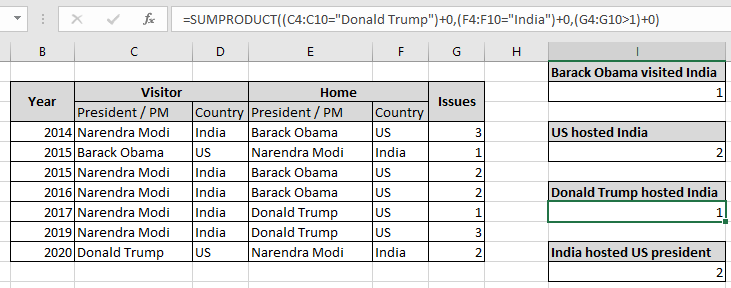
Trong bài viết này, chúng ta sẽ học cách đếm hàng nếu hàng đó đáp ứng nhiều tiêu chí trong Excel.
Tình huống:
Nói cách đơn giản, trong khi làm việc với bảng dữ liệu, đôi khi chúng ta cần đếm các ô có nhiều hơn hai phạm vi đáp ứng tiêu chí. Điều này có thể được thực hiện bằng cách sử dụng công thức giải thích bên dưới.
Làm thế nào để giải quyết vấn đề?
Công thức chung:
|
= ( ( rng_1 op_1 crit_1 ) + 0 , ( rng_2 op_2* crit_1 ) + 0 , rng_2 op_2* crit_1 ) + 0 ) |
rng: dải ô cần tìm crit: tiêu chí để áp dụng toán tử op: tiêu chí, điều kiện được đưa ra dưới dạng toán tử giữa dải ô & tiêu chí +0: chuyển đổi giá trị boolean thành nhị phân (0 & 1).
Ví dụ:
Tất cả những điều này có thể khó hiểu. Vì vậy, hãy kiểm tra công thức này bằng cách chạy nó trên ví dụ được hiển thị bên dưới.
Ở đây chúng ta cần tìm số hàng được liệt kê trong phạm vi có 3 điều kiện. Ở đây chúng tôi có danh sách các cuộc họp ngoại giao được tổ chức giữa Ấn Độ và Hoa Kỳ từ năm 2014. Bảng hiển thị Tổng thống / Thủ tướng với nhãn quốc gia và năm. Bảng cũng được chia thành các phần đại diện cho quốc gia quê hương và danh sách quốc gia đến thăm.
Các điều kiện được liệt kê bên dưới:
Tổng thống Mỹ “Barack Obama đến thăm Ấn Độ gặp vấn đề ít hơn 2.
Sử dụng Công thức:
|
= ( ( C4:C10 = “Barack Obama” ) + 0 , ( F4:F10 = “India” ) + 0 , ( G4:G10 < 2 ) + 0 ) ) |
C4: C10 =” Barack Obama “: Tổng thống khớp với “Barack Obama” trong danh sách truy cập.
F4: F10 = “India”: nước chủ nhà khớp với “India”.
G4: G10 <2: vấn đề dưới hai.
+0: chuyển đổi các giá trị boolean thành nhị phân (0 & 1).

Ở đây, phạm vi này được đưa ra dưới dạng tham chiếu ô. Nhấn Enter để lấy số lượng.
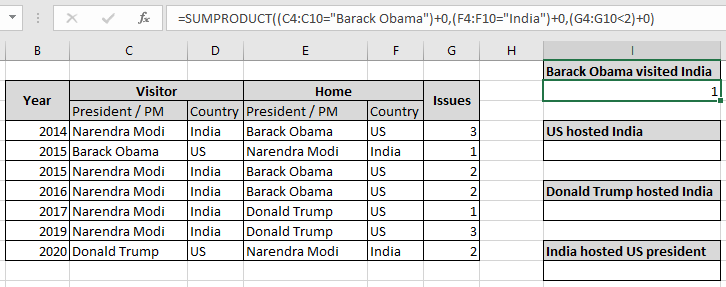
Như bạn có thể thấy, một thời là tổng thống Mỹ Barack Obama đã đến thăm Ấn Độ đã xảy ra vào năm 2015. Điều này cho thấy rằng công thức trích ra số lần phù hợp trong mảng tương ứng. Vì có 1 lần khi tổng thống Mỹ “Barack Obama” đến thăm Ấn Độ, nơi các vấn đề cũng bằng 1 mà ít hơn than 2
Với bằng Criteria:
Ví dụ trên rất dễ. Vì vậy, để làm cho nó thú vị, chúng tôi sẽ đếm số lần Hoa Kỳ đã tổ chức Ấn Độ bắt đầu từ năm 2014 theo dữ liệu.
Các điều kiện được liệt kê bên dưới:
Hoa Kỳ đăng cai Ấn Độ gặp sự cố bằng 2.
Sử dụng công thức:
|
( ( F4:F10 = “US” ) + 0 , ( D4:D10 = “India” ) + 0 , ( G4:G10 = 2 ) + 0 ) |
F4: F10 = “US”: nước chủ nhà khớp với “US”.
D4: D10 = “India”: quốc gia đến thăm khớp với “India”.
G4: G10 = 2: các vấn đề bằng hai.
+0: chuyển đổi giá trị boolean thành nhị phân (0 & 1).
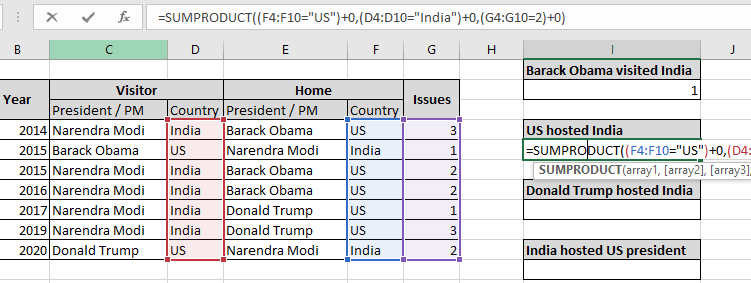
Ở đây phạm vi được cung cấp dưới dạng tham chiếu ô. Nhấn Enter để đếm.
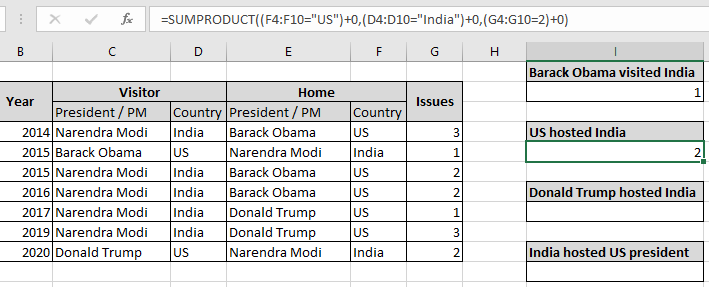
Như bạn thấy, có 2 lần Mỹ đăng cai tổ chức Ấn Độ và các vấn đề tương đương với 2 lần. Điều này cho thấy rằng công thức trích xuất số lần được so khớp trong mảng tương ứng. Vì đã có 5 lần Mỹ đăng cai tổ chức Ấn Độ nhưng vấn đề là 1 hoặc 3, Nhưng ở đây chúng tôi cần các vấn đề tương ứng với 2.
Với nhiều hơn Tiêu chí:
Ở đây để làm cho nó thú vị, chúng tôi sẽ đếm số lần tổng thống Mỹ “Donald Trump” tiếp đón Thủ tướng Ấn Độ bắt đầu từ năm 2014 theo dữ liệu.
Các điều kiện được liệt kê bên dưới:
Tổng thống Mỹ “Donald Trump” tiếp đón Ấn Độ gặp vấn đề lớn hơn 1.
Sử dụng công thức:
|
( ( C4:C10 = “Donald Trump” ) + 0 , ( F4 : F10 = “India” ) + 0 , ( G4:G10 >1 ) + 0 ) |
F4: F10 = “US”: tổng thống chủ nhà khớp với “Donald Trump”.
D4: D10 = “India”: quốc gia đến thăm khớp với “India”.
G4: G10 = 2: các vấn đề bằng hai.
+0: chuyển đổi giá trị boolean thành nhị phân (0 & 1).
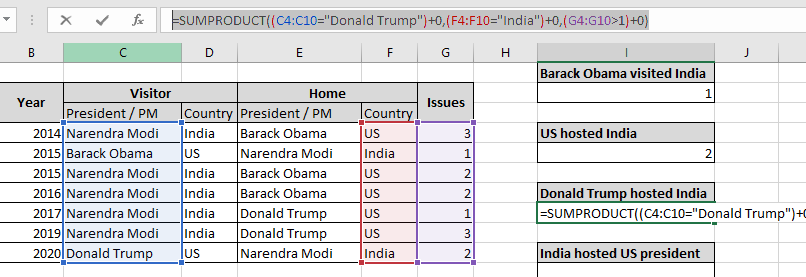
Ở đây phạm vi được cung cấp dưới dạng tham chiếu ô. Nhấn Enter để đếm.
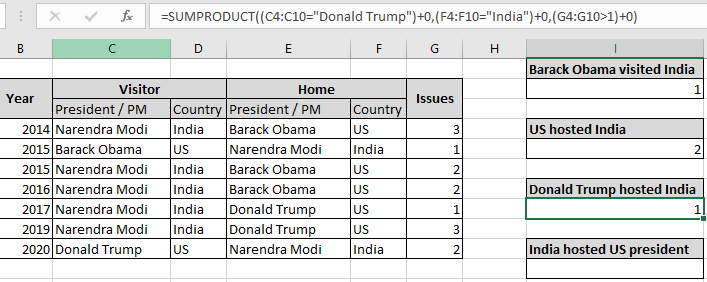
Như bạn có thể thấy, một lần tổng thống Mỹ “Donald Trump” đã tiếp đón Ấn Độ và các vấn đề lớn hơn hai. Điều này cho thấy rằng công thức trích xuất số lần được so khớp trong mảng tương ứng. Như đã có 2 lần tổng thống Mỹ “Donald Trump” tiếp đón Ấn Độ nhưng các vấn đề đều là 1 hoặc 3, Nhưng ở đây chúng ta cần các vấn đề lớn hơn 1 mà là 3 nằm trong năm 2019.
Với các vấn đề không được xem xét trong Tiêu chí:
Ở đây để dễ hiểu và thuận tiện, chúng tôi sẽ tính tổng số lần tổng thống Mỹ đến thăm Ấn Độ bắt đầu từ năm 2014 theo số liệu.
Các điều kiện được liệt kê bên dưới:
Tổng thống Mỹ đã đến thăm Ấn Độ tổng cộng từ năm 2014.
Sử dụng công thức:
F4: F10 = “US”: nước chủ nhà khớp với “US”.
D4: D10 = “India”: quốc gia đến thăm khớp với “India”.
G4: G10 = 2: các vấn đề bằng hai.
+0: chuyển đổi giá trị boolean thành nhị phân (0 & 1).
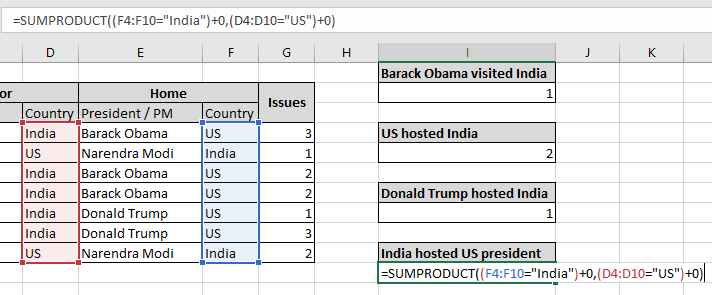
Ở đây phạm vi được cung cấp dưới dạng tham chiếu ô. Nhấn Enter để đếm.
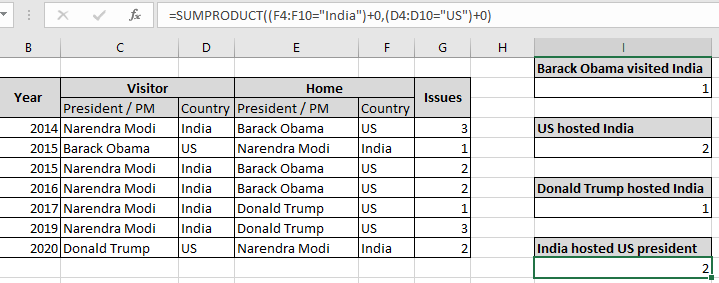
Dưới đây là một số lưu ý quan sát được hiển thị bên dưới.
Ghi chú:
-
Công thức chỉ hoạt động với số.
-
Các mảng trong công thức phải có độ dài bằng nhau, vì công thức trả về lỗi khi không.
-
Hàm SUMPRODUCT coi các giá trị không phải là số là 0.
-
Hàm SUMPRODUCT coi giá trị logic là TRUE là 1 và False là 0.
-
Mảng đối số phải có cùng kích thước nếu không hàm trả về lỗi.
-
Hàm SUMPRODUCT trả về tổng sau khi lấy các sản phẩm riêng lẻ trong mảng tương ứng.
-
Các toán tử như bằng (=), nhỏ hơn bằng (⇐), lớn hơn (>) hoặc không bằng (<> *) có thể được thực hiện trong một công thức được áp dụng, chỉ với số.
Hy vọng bài viết này về Cách đếm hàng đáp ứng nhiều tiêu chí trong Excel là giải thích. Tìm thêm các bài viết về Công thức đếm tại đây.
Nếu bạn thích blog của chúng tôi, hãy chia sẻ nó với những người bạn thân của bạn trên Facebook. Và bạn cũng có thể theo dõi chúng tôi trên Twitter và Facebook. Chúng tôi rất muốn nghe ý kiến của bạn, hãy cho chúng tôi biết cách chúng tôi có thể cải thiện, bổ sung hoặc đổi mới công việc của mình và làm cho nó tốt hơn cho bạn. Viết thư cho chúng tôi tại [email protected]